ArcGIS_9_教程_第11章_水文分析
如何使用ArcGIS进行水文分析.doc
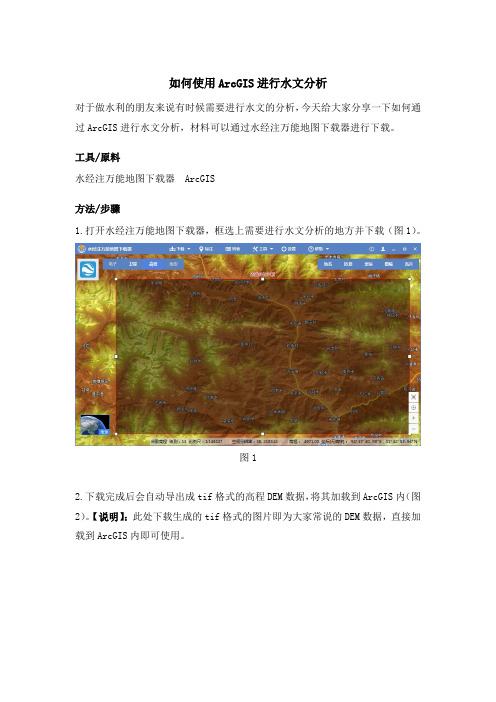
如何使用ArcGIS进行水文分析对于做水利的朋友来说有时候需要进行水文的分析,今天给大家分享一下如何通过ArcGIS进行水文分析,材料可以通过水经注万能地图下载器进行下载。
工具/原料水经注万能地图下载器 ArcGIS方法/步骤1.打开水经注万能地图下载器,框选上需要进行水文分析的地方并下载(图1)。
图12.下载完成后会自动导出成tif格式的高程DEM数据,将其加载到ArcGIS内(图2)。
【说明】:此处下载生成的tif格式的图片即为大家常说的DEM数据,直接加载到ArcGIS内即可使用。
图23.点击“自定义”→“扩展模块”(图3),在弹出的对话框中将“空间分析”(Spatial Analyst)工具勾选上(图4)。
图3图44.在ArcToolbox中点击“Spatial Analyst工具”→“水文分析”→“填洼”(图5),在弹出的“填洼”对话框中按图6进行设置。
其中Z限制——填充阈值,当设置一个值后,在洼地填充过程中,那些洼地深度大于阈值的地方将作为真实地形保留,不予填充;系统默认情况是不设阈值,也就是所有的洼地区域都将被填平。
【特别说明】:为了保证最终分析成功,在最终的结果之前,所有输出的数据都默认保存名称和路径,这就需要我们记清楚哪个名称是对应的哪个成果,后面会有用。
图5图65.填洼完成后得到名称为“Fill_tif3”的填洼成果,在ArcToolbox工具中点击“Spatial Analyst工具”→“水文分析”→“流向”(图7),在弹出的“流向”对话框中进行如图8所示的设置,将上一步得到的“Fill_tif3”填洼数据作为表面栅格数据输入。
图7图86.完成后得到名称为“FlowDir_Fill2”的流向成果,在ArcToolbox工具中点击“Spatial Analyst工具”→“水文分析”→“流量”(图9),在弹出的“流量”对话框中进行如图10的设置,将“FlowDir_Fill2”作为流向栅格数据进行输入。
GIS-流域分析(水文分析)

第2次 追踪
2 流域提取
流域范围 子盆地 流域分界线 河网 流域出口点 流域的组成
流域提取原理: 可由流域出口点开始,逐步对邻 域内其他8个栅格流向的反方向 进行追踪,直到追踪至流域边界 栅格(不被邻域内任何栅格所指 向)。
第3次 追踪
2 流域提取
流域的组成
流域范围 子盆地 流域分界线 河网 流域出口点
2、流域分析(水文分析)所提取的水系、坡长、 流域等信息在地学分析中具有重要的意义。
1.3 汇流量提取
流向矩阵
汇流量矩阵
1. 沟谷网络提取
1.1 洼地 填平
1.2 水流 方向
1.3 汇流 累积
1.4 沟谷 网络
1.4 沟谷网络提取
■ 对汇流累积矩阵采用一定的阈值来提取沟谷网络,大 于阈值的位置赋值为1,即为沟谷网络,可进一步将 栅格沟谷网络转换为矢量沟谷线文件。
设置阈值
沟谷网络提取
流域提取原理: 可由流域出口点开始,逐步对邻 域内其他8个栅格流向的反方向 进行追踪,直到追踪至流域边界 栅格(不被邻域内任何栅格所指 向)。
第1次 追踪
2 流域提取
流域范围 子盆地 流域分界线 河网 流域出口点 流域的组成
流域提取原理: 可由流域出口点开始,逐步对邻 域内其他8个栅格流向的反方向 进行追踪,直到追踪至流域边界 栅格(不被邻域内任何栅格所指 向)。
上坡长
下坡长
坡长分析:
– 上游坡长 – 下游坡长
DEM剖面线
上游坡长
从图中不难发现,上坡 长为“0”的点分布于 山脊线相似,上坡长,下坡长 的变化较为平缓,通过 某一点的下坡长可以判 断其水流到达河流交汇 点的时间,以帮助预测 洪峰的到来时间。
ARCGIS水文分析
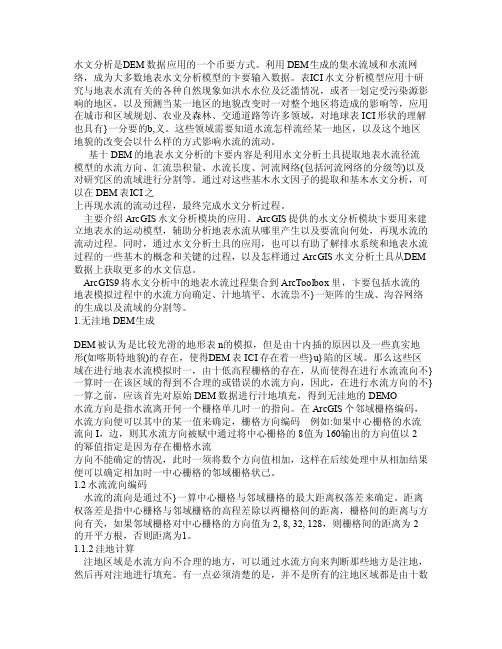
水文分析是D EM数据应用的一个币要方式。
利用DEM生成的集水流域和水流网络,成为大多数地表水文分析模型的卞要输入数据。
表I CI水文分析模型应用十研究与地表水流有关的各种自然现象如洪水水位及泛滥情况,或者一划定受污染源影响的地区,以及预测当某一地区的地貌改变时一对整个地区将造成的影响等,应用在城市和区域规划、农业及森林、交通道路等许多领域,对地球表IC I形状的理解也具有}一分要的b,义。
这些领域需要知道水流怎样流经某一地区,以及这个地区地貌的改变会以什么样的方式影响水流的流动。
基十DE M的地表水文分析的卞要内容是利用水文分析土具提取地表水流径流模型的水流方向、汇流祟积量、水流长度、河流网络(包括河流网络的分级等)以及对研究区的流域进行分割等。
通过对这些基木水文因子的提取和基木水文分析,可以在DEM表I CI之上再现水流的流动过程,最终完成水文分析过程。
主要介绍ArcGI S水文分析模块的应用。
ArcG IS提供的水文分析模块卞要用来建立地表水的运动模型,辅助分析地表水流从哪里产生以及要流向何处,再现水流的流动过程。
同时,通过水文分析土具的应用,也可以有助了解排水系统和地表水流过程的一些基木的概念和关键的过程,以及怎样通过ArcG IS水文分析土具从D EM 数据上获取更多的水文信息。
ArcGI S9将水文分析中的地表水流过程集合到Ar cTool box里,卞要包括水流的地表模拟过程中的水流方向确定、汁地填平、水流祟不}一矩阵的生成、沟谷网络的生成以及流域的分割等。
1.无洼地DEM生成DE M被认为是比较光滑的地形表n的模拟,但是由十内插的原因以及一些真实地形(如喀斯特地貌)的存在,使得D EM表IC I存在着一些}u}陷的区域。
ArcGIS实验-Ex18-利用水文分析方法提取山脊、山谷线.

第十一章水文分析练习1:利用水文分析方法提取山脊、山谷线一、背景山脊线、山谷线是地形特征线,它们对地形、地貌具有一定的控制作用。
它们与山顶点、谷底点以及鞍部点等一起构成了地形及其起伏变化的骨架结构。
因此在数字地形分析中,山脊线和山谷线以及地形特征点等的提取和分析是很有必要的。
二、目的理解基于DEM结合水文分析的方法提取出研究区域的山脊线和山谷线的原理;掌握水流方向、汇流累积量的提取方法以及它们的提取原理;能将水文分析的方法和其它的空间分析方法相结合以解决应用问题。
三、要求1、利用水文分析思想和工具提取研究区域的山脊线;2、利用水文分析思想和工具提取研究区域的山谷线。
四、数据一幅25m分辨率的黄土地貌DEM数据,数据的区域大概有140 km2。
数据存于…/ChP11/Ex1中,请将其拷贝到E:/ChP11/Ex1。
结果数据保存在…/ChP11/Ex1/Result中。
五、算法思想对于水文物理过程研究而言,由于山脊、山谷分别表示分水性与汇水性,山脊线和山谷线的提取实质上也是分水线与汇水线的提取。
因此,对于山脊线和山谷线就可以利用水文分析的方法进行提取。
基于DEM的这种地形表面流水物理模拟分析的原理是:对于山脊线而言,由于它同时也是分水线,那么对于分水线上的那些栅格,由于分水线的性质是水流的起源点,通过地表径流模拟计算之后这些栅格的水流方向都应该只具有流出方向而不存在流入方向,也就是其栅格的汇流累积量为零。
通过对零值的汇流累积值的栅格的提取,就可以得到分水线,也就得到了山脊线;对于山谷线而言,由于其具有汇水的性质,那么对于山谷线的提取,可以利用反地形的特点,即是利用一个较大的数值减去原始的DEM数据,而得到了与原始地形完全相反的地形数据,也就是原始的DEM中的山脊变成负地形的山谷,而原始DEM中的山谷在负地形中就变成了山脊,那么,山谷线的提取就可以在负地形中利用提取山脊线的方法进行提取。
六、操作步骤1、正负地形的提取(1) 启动ArcToolbox,展开Analysis Tools工具箱,打开hydrology工具集。
ArcGIS_9_教程_第11章_水文分析

第十一章 水文分析水文分析是DEM 数据应用的一个重要方面。
利用DEM 生成的集水流域和水流网络,成为大多数地表水文分析模型的主要输入数据。
表面水文分析模型应用于研究与地表水流有关的各种自然现象如洪水水位及泛滥情况,或者划定受污染源影响的地区,以及预测当某一地区的地貌改变时对整个地区将造成的影响等,应用在城市和区域规划、农业及森林、交通道路等许多领域,对地球表面形状的理解也具有十分重要的意义。
这些领域需要知道水流怎样流经某一地区,以及这个地区地貌的改变会以什么样的方式影响水流的流动。
基于DEM 的地表水文分析的主要内容是利用水文分析工具提取地表水流径流模型的水流方向、汇流累积量、水流长度、河流网络(包括河流网络的分级等)以及对研究区的流域进行分割等。
通过对这些基本水文因子的提取和基本水文分析,可以在DEM 表面之上再现水流的流动过程,最终完成水文分析过程。
本章主要介绍ArcGIS 水文分析模块的应用。
ArcGIS 提供的水文分析模块主要用来建立地表水的运动模型,辅助分析地表水流从哪里产生以及要流向何处,再现水流的流动过程。
同时,通过水文分析工具的应用,也可以有助于了解排水系统和地表水流过程的一些基本的概念和关键的过程,以及怎样通过ArcGIS 水文分析工具从DEM 数据上获取更多的水文信息。
图11.1 ArcToolBox 中的 水文分析模块ArcGIS9将水文分析中的地表水流过程集合到ArcToolbox 里,如图11.1所示。
主要包括水流的地表模拟过程中的水流方向确定、洼地填平、水流累计矩阵的生成、沟谷网络的生成以及流域的分割等。
本章1至5节主要是依据水文分析中的水文因子的提取过程对ArcGIS 中的水文分析工具逐一介绍。
文中所用的DEM 数据在光盘中chp11文件夹下的tutor 文件夹里面,每个计算过程以及每一节所产生的数据存放在tutor 文件夹的result 文件夹里面,文件名与书中所命名相同,读者可以利用该数据进行参照联系。
arcgis水文分析
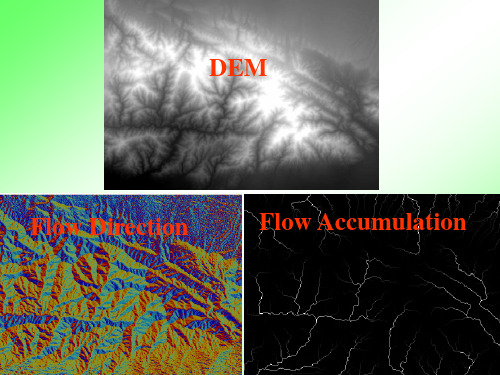
表的物理特性。
以DEM作为主要输入数据,采用
Hydrologic 生成集水流域和水流网络数据,
并对其的影响因子进行量化。
地貌 DEM 模拟 水文 生物
数字高程模型
…….
3
水文分析使用DEM数据 派生 其它水文特征:提 取河流网络、自动划分流域。 这些是描述某一 地区水文特征的重要因素。
4
• 基于格网DEM自动提取流域特征地貌和进行地形自动分割技
DEM
Flow Direction
Flow Accumulation
1
DEM
Flow Accumulation
Stream Network
& watershed
2
追踪分析实例—水文分析
地貌 地形因素 生物 ……. GIS 水文
空间分析中的水文分析Hydrologic 提供 一个功能用来研究与地表水流有关的地
• 沿水流路径计算流 域内每个栅格单元 到下游的最远距离 或上流汇入点流至 此栅格单元的路程
33
• 用以计算流域内最长的水流路径
34
500个栅格的 汇流区域
35
对该结构模型设计自动提取算法。
5
流域地貌形态结构定义
1)流域结构定义 • 可以使用一个具有根的树状图来描述流域 结构[Shreve],目前绝大多数算法都沿用这 一描述方法。在此结构中主要包括三个部 分,即结点集、界线集和汇流区集。
6
沟谷段:一条具有两侧汇流区的线段 汇流区边界包括部分流域边界的汇流区
• 格网点流向定义
32
64
128
16
1
8
4
2
• 采用3×3窗口按8方向搜索计算最大坡向为各 网格点的流向。分别为8方向赋不同的代码。
【精品】ArcGIS ArcHydro水文分析PPT课件

2
4 1
4
4 4
8
4 16
2 1
2 1
1 1
74 53 34 12 11 12
高程数据
水流方向是指水流离开每一个 栅格单元时的指向。在ArcGIS 中通过将中心栅格的8个邻域 栅格编码,水流方向便可以其 中的某一值来确定,栅格方向 编码如右图
32 16 8
21
水流方向
64 128 1 4 2
UC 2007 Tech Sessions
FILL
4
UC 2007 Tech Sessions
内容概要
水文分析的目的和内容 DEM数据模型 Arc Hydro数据模型 水文分析的流程 Arc Hydro Terrain Preprocessing (地形预分 析) Arc Hydro Network Processing (网络分析) Arc Hydro Watershed Processing (集水区域 分析) Arc Hydro 的几个统计工具 Q&A提问
22
UC 2007 Tech Sessions
汇流积聚量
0 0 0 0 0 0
0
0 0
1
3 0
1
7 0
2
5 20
2
4 0
0
Ex9_水文分析-DEM应用

易智瑞(中国)信息技术有限公司 沈阳分公司
行业技术部 张何欣
实验目的
•
水文分析使用DEM数据派生其它水文特征:提取河流网络、自 动划分流域。 这些是描述某一地区水文特征的重要因素。通过
本实验应达到以下目的:
•
理解基于DEM数据进行水文分析的基本原理。
水文分析的计算之前,应该首先对原始DEM数据进行洼地填充
,得到无洼地DEM。
实验准备
•
无洼地的DEM,被较高高程区域围绕的洼地是进行水文分析的
一大障碍,因此在确定水流方向以前,必须先将洼地填充。
•
有些洼地是在DEM生成过程中带来的数据错误,但另外一些却
表示了真实的地形如采石场或岩洞等。
•
通过填充洼地(Fill Sinks)得到无洼地的DEM
提取河流网络——提取河流网络栅格
提取河流网络——提取河流网络矢量数据
提取河流网络——平滑处理河流网络
流域分析
谢谢!
实验准备
•
排水系统
实验准备
实验准备
•
数据准备:
•
•
某地区1:5万DEM数据
水文分析工具(Hydrology Modeling)
实验步骤及方法
• • • • •
1. 无洼地的DEM 2. 流向分析 3. 计算流水累积量 4. 提取河流网络 5. 流域分析
无洼地的DEM
流向分析
计算流水累积量
实验准备
32 64 128
• • •
流向分析 共有八个方向,分别是2的n 次方。
16
1
8
4
2
水流的流向是通过计算中心栅格与邻域栅格的最大距离权落差来
Arcgis水文分析

图11.5 洼地在断面图上的显示
产生原因:湖泊、喀斯特地貌、陷穴
无洼地DEM生成
• 洼地的计算步骤
➢ 启动ArcToolbox,展开Analysis Tools工具箱,打开 hydrology工具集
➢ 双击hydrology工具集中的sink工具,弹出洼地计算对话框
图11.6 洼地提取对话框
图11.7 洼地提取结果
无洼地DEM生成
• 洼地填充
洼地的存在,导致不能得到正确的真实的水流方向,在进行水 文分析之前需要进行洼地区域的填充。
填充前
填充后 图11.8 洼地填充示意图
无洼地DEM生成
• 洼地填充
由于有些洼地也是真实地形的反映,在填充前需要进行洼地深 度的计算,从而判定填充阈值。
➢洼地深度的计算 ➢洼地的填充
• 水流长度的计算
双击hydrology工具集中的的flow length工具,弹出水流长度的计算对 话框
图11.20 水流长度的计算
downstream方向上的水流长度
upstream方向上的水流长度
图11.21 两个不同的水流长度的示意图
河网的提取
水流网络是基于 DEM的水文分析 的其中一个主要 目的,也是地表 水流模拟的一个 重要过程。
图11.24 栅格河网矢量化操作
图11.25 得到的矢量化的河网图
河网的提取
• stream link的生成
Stream link是记录着河网 中的一些节点之间的连接 信息,主要记录着河网的 结构信息。
双击hydrology工具集中的 stream link工具,弹出如图所 示的stream link计算的对话框。
图11.10 洼地区域计算
图11.11 洼地区域最低高程计算
ex9水文分析

练习9水文分析:根据DEM提取河流网络,计算流水累积量、流向、根据指定的流域面积大小自动划分流域水文分分析工具 (1)1. 数据基础:无洼地的DEM (3)2. 关键步骤:流向分析 (4)3. 计算流水累积量 .......................................................................................................................................5 4. 提取河流网络 (6)5.流域分析 (9)6. 其它应用--降水分析(选做) (11)水文分分析工具有两种途径使用水文分析功能:(1)通过Arctoolbox:水文分析工具位于[Spatial Analyst Tools]>>[Hydrology]之下如果Hydrology 工具集没有出现,可以选中某个工具箱后新建一个工具集[Hydrology],然后右键点新建的工具集,在出现的菜单中执行[添加]>>[工具]会出现如右图所示的对话框,将需要的水文分析工具添加到上面新建的工具集中。
(2)另一种方法是添加[Hydrology]工具栏到ArcMap中。
在ArcMap中执行菜单命令:[工具]>>[定制] 命令点击[从文件添加]按钮找到esrihydrology_v2.dll 文件注意:这个文件通常是在ArcGIS的安装路径下,默认的情况是[C:\ProgramFiles\ArcGIS\DeveloperKit\samples\SpatialAnalyst\HydrologicModeling\Visual_Basic][Hydrology Modeling]工具条就被加载到ArcMap,在其前面的检查框上打上勾,如下图所示。
[Hydrology Modeling]工具条就可以显示在ArcMap中注意:以下的练习基于Hydrology Modeling 工具1. 数据基础:无洼地的DEM在ArcMap中加载DEM数据,执行工具条[Hydrology Modeling]中的菜单命令[ Hydrology ]>>[ Fill Sinks],在出现的对话框中将[Input Surface]参数指定为“DEM”确定后得到无洼地的DEM数据:[ Filled Sink1 ]2. 关键步骤:流向分析在上一步的基础上进行,执行工具条[Hydrology Modeling]中的菜单命令[ Hydrology ]>>[ Flow Direction ],在出现的对话框中将[Input Surface]参数指定为“Filled Sink1”确定后得到流向栅格[ Flow Direction1],了解流向栅格单元的数值表示的含义是什么3. 计算流水累积量在上一步的基础上进行,执行工具条[Hydrology Modeling]中的菜单命令[ Hydrology ]>>[ Flow Accumulation ],在出现的对话框中将[Direction Raster]参数指定为“Flow Direction1”确定后得到流水累积量栅格[Flow Accumulation1]。
Arcgis水文分析模块介绍
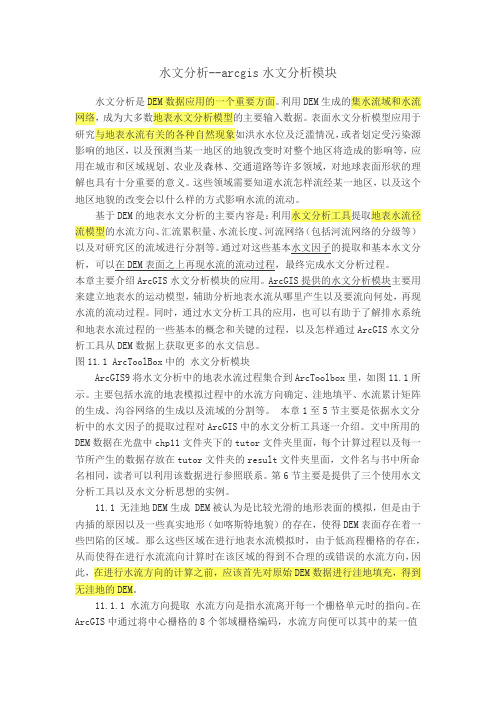
水文分析--arcgis水文分析模块水文分析是DEM数据应用的一个重要方面。
利用DEM生成的集水流域和水流网络,成为大多数地表水文分析模型的主要输入数据。
表面水文分析模型应用于研究与地表水流有关的各种自然现象如洪水水位及泛滥情况,或者划定受污染源影响的地区,以及预测当某一地区的地貌改变时对整个地区将造成的影响等,应用在城市和区域规划、农业及森林、交通道路等许多领域,对地球表面形状的理解也具有十分重要的意义。
这些领域需要知道水流怎样流经某一地区,以及这个地区地貌的改变会以什么样的方式影响水流的流动。
基于DEM的地表水文分析的主要内容是:利用水文分析工具提取地表水流径流模型的水流方向、汇流累积量、水流长度、河流网络(包括河流网络的分级等)以及对研究区的流域进行分割等。
通过对这些基本水文因子的提取和基本水文分析,可以在DEM表面之上再现水流的流动过程,最终完成水文分析过程。
本章主要介绍ArcGIS水文分析模块的应用。
ArcGIS提供的水文分析模块主要用来建立地表水的运动模型,辅助分析地表水流从哪里产生以及要流向何处,再现水流的流动过程。
同时,通过水文分析工具的应用,也可以有助于了解排水系统和地表水流过程的一些基本的概念和关键的过程,以及怎样通过ArcGIS水文分析工具从DEM数据上获取更多的水文信息。
图11.1 ArcToolBox中的水文分析模块ArcGIS9将水文分析中的地表水流过程集合到ArcToolbox里,如图11.1所示。
主要包括水流的地表模拟过程中的水流方向确定、洼地填平、水流累计矩阵的生成、沟谷网络的生成以及流域的分割等。
本章1至5节主要是依据水文分析中的水文因子的提取过程对ArcGIS中的水文分析工具逐一介绍。
文中所用的DEM数据在光盘中chp11文件夹下的tutor文件夹里面,每个计算过程以及每一节所产生的数据存放在tutor文件夹的result文件夹里面,文件名与书中所命名相同,读者可以利用该数据进行参照联系。
ARCGIS水文分析

ARCGIS水文分析ARCGIS是一种流行的地理信息系统(GIS)软件,常用于水文分析和水资源管理。
它具有强大的空间数据建模和分析功能,可以帮助人们更好地理解和管理水资源。
在本文中,我们将探讨ARCGIS水文分析的一些重要应用,并介绍其基本原理和方法。
ARCGIS水文分析可以帮助人们研究和解决水资源管理中的许多问题。
其中一个重要的应用是水文建模。
水文建模使用地理数据和水文参数来模拟和预测水文过程,例如降水、蒸发、径流等。
ARCGIS提供了丰富的空间数据和工具,可以用于构建水文模型,并进行模拟和预测。
例如,可以使用ARCGIS中的DEM数据和气象数据来构建水文模型,以了解地形对水文过程的影响,预测洪水和干旱事件等。
ARCGIS还提供了许多其他的水文分析功能。
例如,它可以用于洪水风险评估。
通过分析地形、土地利用和水流等因素,可以确定潜在的洪水风险区域。
这种分析可以帮助政府和相关部门制定洪水预警和应急响应计划。
此外,ARCGIS还可以用于土地退化和水资源污染的分析。
通过分析土地利用、土壤类型和水流路径等因素,可以评估土地的健康状况,并识别水资源污染源。
这种分析可以帮助制定土地管理和保护策略,以提高水资源的质量和可持续性。
在进行ARCGIS水文分析时,有几个基本原理和方法需要了解。
首先是空间数据建模。
ARCGIS使用地理坐标系统和数据结构来存储和分析空间数据。
例如,DEM数据使用栅格数据结构来表示地形高度,而河流数据使用矢量数据结构来表示河道的几何形状。
其次是空间数据分析。
ARCGIS提供了许多空间数据分析工具,如地形分析、空间插值和缓冲区分析等。
这些工具可以帮助人们从空间角度分析和理解水文过程。
最后是模型构建和模拟。
ARCGIS提供了一些水文模型,如SWAT(Soil and Water Assessment Tool)和HEC-HMS(Hydrologic Engineering Center's Hydrologic Modeling System),用于模拟和预测水文过程。
ArcGIS之水文分析完整版

A r c G I S之水文分析Document serial number【NL89WT-NY98YT-NC8CB-NNUUT-NUT108】ArcGIS教程之DEM水文分析详细图文教程,本教程和之前的两个教程有关联的,数据上是使用上一个教程的结果,步骤相互联系!最后会提供给大家数据和教程的链接!水文分析需要:1.理解基于DEM数据进行水文分析的基本原理。
2.利用ArcGIS的提供的水文分析工具进行水文分析的基本方法和步骤。
下面开始教程:工具/原料软件准备:ArcGIS Desktop (spatial Analyst模块)数据准备:DEM(使用由本人前面的教程【ArcGIS地形分析--TIN及DEM 的生成,TIN的显示】中使用的原始数据。
方法/步骤1.数据基础:无洼地的DEM在ArcMap中加载 DEM数据,右击DEM图层,点击缩放至图层,显示全部。
2.在【ArcToolbox】中,(要打开扩展模块)执行命令[SpatialAnalyst工具]——>[水文分析]——> [填洼],按下图所示指定各参数,其中Z限制——填充阈值,当设置一个值后,在洼地填充过程中,那些洼地深度大于阈值的地方将作为真实地形保留,不予填充;系统默认情况是不设阈值,也就是所有的洼地区域都将被填平。
之后点击确定即可。
3.确定后执行结果得到无洼地的DEM数据[Fill_dem1]4.关键步骤:流向分析在上一步的基础上进行,在【ArcToolbox】中,执行命令[SpatialAnaly st工具]——>[水文分析]——>[流向],按下图所示指定各参数:5.确定后执行完成后得到流向栅格[Flowdir_fill1],理解代表什么含义!6.计算流水累积量在上一步的基础上进行,在【ArcToolbox】中,执行命令[SpatialAnaly st工具]——>[水文分析]——>[流量],按下图所示指定各参数:1.7确定后执行完成得到流水累积量栅格[flowacc_flow1]如图:7.提取河流网络首先,提取河流网络栅格。
ARCGIS水文分析
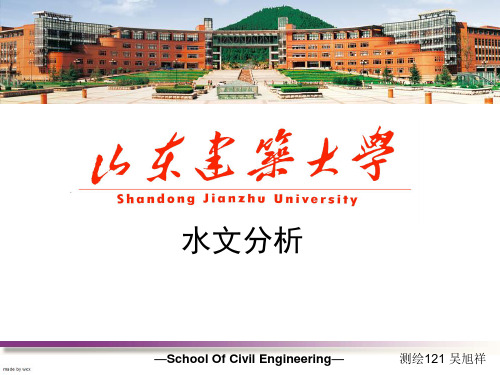
—School Of Civil Engineering—
测绘121 吴旭祥
10 执行后,结果为如图所示
—School Of Civil Engineering—
测绘121 吴旭祥
11 然后,提取河流网络矢量数据。在上一步的基础上进行,打开【 Arctoolbox】工具箱,运行工具[SpatialAnalyst 工具]——>[水文分析]——>[ 栅格河网矢量化]
—School Of Civil Engineering—
测绘121 吴旭祥
山谷线的提取
载入DEM后打开栅格计算 器。在文本框中填写反地形 的计算公式:Abs (dem-H) 其中H为DEM最大高程值。 输出为“反地形dem” 再由生成的“反地形dem” 进行填洼操作,设置输出路 径,如图。 剩下操作和生成山脊线操作 基本类似。 依次进行流向,流量,汇流 累积量零值的提取,在进行 相应的邻域分析,重分类等 操作。 最终结果如图。
—School Of Civil Engineering—
测绘121 吴旭祥
山顶点的提取
按等高线100、等高线25、 Back、晕渲图次序放置数据 层,如图。 点击Spatial Analysis下的邻 域分析,块统计。设置参数 如图所示,点击OK按钮, 提取150X150分析窗口最大 值。 结果如图。 依此方法再提取最小值,留 作他用。 打开栅格计算器,输入 [Max] - [DEM] == 0,输出 为top,如图。 结果如图。 添加地理符号,使山顶显示 更加直观,如图。
—School Of Civil Engineering—
测绘121 吴旭祥
山脊线的提取
打开Spatial Analyst工 具的栅格计算器。 输入“流量”=0,输 出为“流量0”。计算 结果为所有的汇流累积 量为 0 的栅格。 结果如图。 如果获取的山脊线比较 杂乱,不是很准确,可 以采用领域分析的方法 进行处理。 在进行相应的重分类, 把山脊线数据逼近到 “1”。 再通过表面分析生成“ 晕渲图”,与山脊线相 互叠加。最终结果如图 。
GIS水文分析
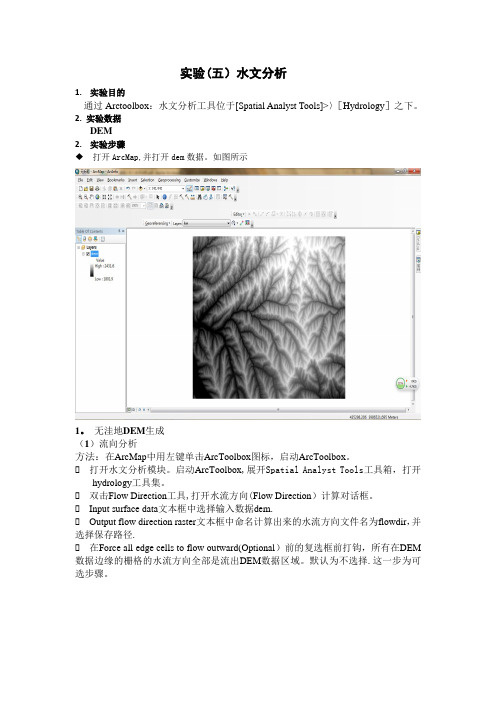
实验(五)水文分析1.实验目的通过Arctoolbox:水文分析工具位于[Spatial Analyst Tools]>〉[Hydrology]之下。
2. 实验数据DEM2.实验步骤◆打开ArcMap,并打开dem数据。
如图所示1。
无洼地DEM生成(1)流向分析方法:在ArcMap中用左键单击ArcToolbox图标,启动ArcToolbox。
打开水文分析模块。
启动ArcToolbox,展开Spatial Analyst Tools工具箱,打开hydrology工具集。
双击Flow Direction工具,打开水流方向(Flow Direction)计算对话框。
Input surface data文本框中选择输入数据dem.Output flow direction raster文本框中命名计算出来的水流方向文件名为flowdir,并选择保存路径.在Force all edge cells to flow outward(Optional)前的复选框前打钩,所有在DEM 数据边缘的栅格的水流方向全部是流出DEM数据区域。
默认为不选择.这一步为可选步骤。
2 。
洼地计算①洼地计算双击hydrology工具集中的Sink工具,弹出洼地计算对话框。
在Input surface raster文本框中,选择水流方向数据flowdir.在Output surface raster文本框中,选择存放的路径以及重新命名输出文件为sink。
单击OK计算出洼地提取结果.②洼地深度计算双击hydrology工具集中的watershed工具,弹出流域计算对话框,用来计算洼地的贡献区域。
在Input flow direction raster文本框中选择水流方向数据flowdir,在Input raster or feature pour point文本框中输入洼地数据sink,在pour point field文本框中选择value. 在Output raster文本框中设置输出数据的名称为watershsink。
ArcGIS提取斜坡单元步骤详解(1)

斜坡单元地质灾害危险性区划中常用的单元类型有网格单元、地域单元、均一条件单元、子流域单元、斜坡单元等。
其中: 网格单元形状较规则,便于实现快速剖分,离散后得到的矩阵形式的数据有利于进一步运算,但是不能完全反映地势起伏,与地质环境条件联系不够紧密; 均一条件单元没有考虑不同区域的地质环境条件差异; 子流域单元适用于泥石流灾害危险性区划,对滑坡、崩塌等则不适用。
斜坡单元是滑坡、崩塌等地质灾害发育的基本单元,并且在各类控制或影响因素中,河流和沟谷的发育阶段对滑坡、崩塌的形成具有明显的控制作用,因此采用基于幼年期沟谷划分的斜坡单元作为评价单元,可以与地质环境条件紧密联系,综合体现各类控制或影响因素的作用,使评价结果更贴近于实际。
因此,在满足DEM 精度要求的前提下,斜坡单元划分较适用于地质灾害危险性区划【1】。
斜坡单元划分原理斜坡单元划分的实质是基于DEM 的地表水文分析,包括正反地形无洼地DEM 的生成、水流方向的提取、汇流累积量的计算、河网的生成、集水流域的生成等关键步骤,其基本原理是利用正反地形分别提取山谷线和山脊线( 分别对应于汇水线和分水线),把生成的集水流域与反向集水流域融合,再经后期处理人工修改不合理的单元,最终得到的由汇水线与分水线所组成的区域即为斜坡单元。
斜坡单元划分流程见图【1】。
ArcGIS划分斜坡单元操作步骤1、生成无洼地DEM——原理:DEM 是一种比较光滑的地形表面模型,由于DEM 误差以及一些真实地形的存在,使DEM表面存在一些凹陷的区域,在进行水流方向计算时往往会导致不合理的甚至错误的水流方向,因此计算前应先对原始DEM数据进行洼地填充,得到无洼地的DEM。
基本过程是: 首先,利用水流方向数据计算出DEM 数据中的洼地区域和洼地深度;其次,依据洼地深度并参考真实地形,确定填充阈值对洼地进行填充; 再次,一次洼地填充完毕后又会产生新的洼地,因此需要重复上述过程,反复填充【1】。
- 1、下载文档前请自行甄别文档内容的完整性,平台不提供额外的编辑、内容补充、找答案等附加服务。
- 2、"仅部分预览"的文档,不可在线预览部分如存在完整性等问题,可反馈申请退款(可完整预览的文档不适用该条件!)。
- 3、如文档侵犯您的权益,请联系客服反馈,我们会尽快为您处理(人工客服工作时间:9:00-18:30)。
第十一章 水文分析水文分析是DEM 数据应用的一个重要方面。
利用DEM 生成的集水流域和水流网络,成为大多数地表水文分析模型的主要输入数据。
表面水文分析模型应用于研究与地表水流有关的各种自然现象如洪水水位及泛滥情况,或者划定受污染源影响的地区,以及预测当某一地区的地貌改变时对整个地区将造成的影响等,应用在城市和区域规划、农业及森林、交通道路等许多领域,对地球表面形状的理解也具有十分重要的意义。
这些领域需要知道水流怎样流经某一地区,以及这个地区地貌的改变会以什么样的方式影响水流的流动。
基于DEM 的地表水文分析的主要内容是利用水文分析工具提取地表水流径流模型的水流方向、汇流累积量、水流长度、河流网络(包括河流网络的分级等)以及对研究区的流域进行分割等。
通过对这些基本水文因子的提取和基本水文分析,可以在DEM 表面之上再现水流的流动过程,最终完成水文分析过程。
本章主要介绍ArcGIS 水文分析模块的应用。
ArcGIS 提供的水文分析模块主要用来建立地表水的运动模型,辅助分析地表水流从哪里产生以及要流向何处,再现水流的流动过程。
同时,通过水文分析工具的应用,也可以有助于了解排水系统和地表水流过程的一些基本的概念和关键的过程,以及怎样通过ArcGIS 水文分析工具从DEM 数据上获取更多的水文信息。
图11.1 ArcToolBox 中的 水文分析模块ArcGIS9将水文分析中的地表水流过程集合到ArcToolbox 里,如图11.1所示。
主要包括水流的地表模拟过程中的水流方向确定、洼地填平、水流累计矩阵的生成、沟谷网络的生成以及流域的分割等。
本章1至5节主要是依据水文分析中的水文因子的提取过程对ArcGIS 中的水文分析工具逐一介绍。
文中所用的DEM 数据在光盘中chp11文件夹下的tutor 文件夹里面,每个计算过程以及每一节所产生的数据存放在tutor 文件夹的result 文件夹里面,文件名与书中所命名相同,读者可以利用该数据进行参照联系。
第6节主要是提供了三个使用水文分析工具以及水文分析思想的实例。
11.1 无洼地DEM 生成DEM 被认为是比较光滑的地形表面的模拟,但是由于内插的原因以及一些真实地形(如喀斯特地貌)的存在,使得DEM 表面存在着一些凹陷的区域。
那么这些区域在进行地表水流模拟时,由于低高程栅格的存在,从而使得在进行水流流向计算时在该区域的得到不合理的或错误的水流方向,因此,在进行水流方向的计算之前,应该首先对原始DEM 数据进行洼地填充,得到无洼地的DEM 。
11.1.1 水流方向提取水流方向是指水流离开每一个栅格单元时的指向。
在ArcGIS 中通过将中心栅格的8个邻域栅格编码,水流方向便可以其中的某一值来确定,栅格方向编码如图11.2所示。
图11.2 水流流向编码 例如:如果中心栅格的水流流向左边,则其水流方向被赋值为16。
输出的方向值以2的幂值指定是因为存在栅格水流方向不能确定的情况,此时须将数个方向值相加,这样在后续处理中从相加结果便可以确定相加时中心栅格的邻域栅格状况。
水流的流向是通过计算中心栅格与邻域栅格的最大距离权落差来确定。
距离权落差是指中心栅格与邻域栅格的高程差除以两栅格间的距离,栅格间的距离与方向有关,如果邻域栅格对中心栅格的方向值为2、8、32、128,则栅格间的距离为2的开平方根,否则距离为1。
ArcGIS 中的水流方向是利用D8算法,也就是最大距离权落差(最大坡降法)来计算水流方向的。
具体计算步骤如下:1. 在ArcMap 中用左键单击ArcToolbox 图标,启动ArcToolbox 。
2. 打开水文分析模块。
启动ArcToolbox ,展开Analysis Tools 工具箱,打开hydrology 工具集。
3. 双击Flow Direction 工具,打开如图11.3所示水流方向(Flow Direction )计算对话框。
(1) I nput surface data 文本框中选择输入数据dem。
(2) O utput flow direction raster 文本框中命名计算出来的水流方向文件名为flowdir,并选择保存路径。
(3) 在Force all edge cells to flow outward(Optional)前的复选框前打钩,所有在DEM 数据边缘的栅格的水流方向全部是流出DEM 数据区域。
默认为不选择。
这一步为可选步骤。
图11.3 水流方向Flow Direction 计算对话框(4) d rop raster 输出。
drop raster 是该栅格在其水流方向上与其临近的栅格之间的高程差与距离的比值,以百分比的形式记录。
它反映了在整个区域中最大坡降的分布情况。
这一步为可选步骤。
(5) 单击OK,进行水流方向计算过程。
(6) 计算完成后,计算出的水流方向数据如图11.4所示。
11.1.2 洼地计算洼地区域是水流方向不合理的地方,可以通过水流方向来判断那些地方是洼地,然后再对洼地进行填充。
有一点必须清楚的是,并不是所有的洼地区域都是由于数据的误差造成的,有很多洼地区域也是地表形态的真实反映,因此,在进行洼地填充之前,必须计算洼地深度,判断哪些地区是由于数据误差造成的洼地而哪些地区又是真实的地表形态,然后在进行洼地填充的过程中,设置合理的填充阈值。
图11.4 利用Flow Direction 工具计算出来的水流方向图图11.5 洼地计算对话框1. 洼地计算(1) 双击hydrology 工具集中的Sink 工具,弹出洼地计算对话框,如图11.5所示。
(2) 在Input flow direction raster 文本框中,选择水流方向数据flowdir。
(3) 在Output raster 文本框中,选择存放的路径以及重新命名输出文件为sink。
(4) 单击OK 进行洼地计算。
结果如图11.6所示,深色的区域是洼地。
图11.6 计算出来的洼地区域2. 洼地深度计算(1) 双击hydrology 工具集中的watershed 工具,弹出流域计算对话框,如图11.7所示,用来计算洼地的贡献区域。
图11.7 洼地贡献区域计算对话窗口(watershed )(2) 在Input flow direction raster 文本框中选择水流方向数据flowdir,在Input raster or feature pourpoint 文本框中输入洼地数据sink,在pour point field 文本框中选择value。
(3) 在Output raster 文本框中设置输出数据的名称为watershsink。
(4) 单击OK,进行洼地贡献区域的计算。
显示结果如图11.8所示。
图11.8 计算出来的洼地贡献区域(5) 计算每个洼地所形成的贡献区域的最低高程。
双击spatial analysis tools 工具箱中zonal 工具集下的zonal statistic 工具,弹出如图11.9所示的分区统计对话框。
1) 在Input raster or feature zonal data文本框中,选择洼地贡献区域数据watershsink ;2) 在Input value raster 文本框中输入希望进行统计分析的数据层,现在需要统计洼地贡献区域的最低高程,选dem 作为value raster 。
3) 在Output raster 文本框中将输出数据文件命名为zonalmin ,存放路径保持不变。
4) 统计类型选择。
在统计类型选择的下拉菜单中有软件所提供的一些统计类型:分别是在分带区域中统计的每一个分带的平均值(mean )、最大值(maximum )、最小值(minimum )、分带中的属性值的变化值(rang )、标准差(std )以及总和(sum )。
这里选择最小值作为统计类型。
以上设置完毕之后,单击OK ,完成计算。
图11.9 分区统计对话框(6) 计算每个洼地贡献区域出口的最低高程即洼地出水口高程。
双击spatial analysistools 工具箱中zonal 工具集下的zonal fill 工具,弹出如图11.10所示的分区统计对话框。
在Input zone raster 文本框中选择watershsink,在Input weight raster文本框中选择dem,在Output raster 文本框中将输出数据文件名改为zonalmax,然后单击OK,进行运算。
(7) 计算洼地深度。
加载Spatial Analyst 模块,点击Spatial Analyst 模块的下拉箭头,点击raster calculator 菜单工具,如图11.11,在文本框里面输入sinkdep = ( [zonalmax] - [zonalmin]),然后点击evaluate 进行计算。
对于以上(4)、(5)步的计算,可以利用spatial analysis tools 工具箱中的map algebra 工具集的multi map output 工具进行计算。
双击spatial analysis tools 工具箱中的map algebra 工具集下的multi map output 工具,弹出图11.12的对话框。
对于第(4)步,在文本框中输入:E:\chp11\tutor\result\zonalmin = zonalmin(E:\chp11\tutor\result\watershsink, E:\chp11\tutor \dem);对于第(5)步,在文本框中输入:E:\chp11\tutor\result\zonalmax = zonalfill(E:\chp11\tutor\result \watershsink, E:\chp11\tutor \dem);经过以上七步的运算,就可到如图11.13所示的所有洼地贡献区域的洼地深度。
通过对研究区地形的分析,可以确定出哪些是由数据误差而产生的洼地,哪些洼地区域又是真实的反映地表形态,从而根据洼地深度来设置合理的填充阈值,使得生成的无洼地DEM 更准确的反映地表形态。
图11.11 洼深度计算图11.10 洼地贡献区域边缘最低高程计算对话框图11.12 map algebra 计算窗口11.1.3 洼地填充洼地填充是无洼地DEM生成的最后一个步骤。
在通过洼地计算之后,知道了原始的DEM 上是否存在着洼地,如果没有存在着洼地,那么原始DEM 数据就直接可以用来进行以后的河网的生成、流域的分割等。
而洼地深度的计算又为在填充洼地时设置填充阈值提供了很好的参考。
图11.13 计算出的洼地深度图1. 双击hydrology 工具集中的fill 工具,弹出如图11.14所示的洼地填充对话框。
